دليل على Nyan Cat Screenlocker إزالة (إلغاء تثبيت Nyan Cat Screenlocker)
بينما برنامج ملتوية المعروفة باسم Nyan Cat Screenlocker يمكن أن تشبه وظيفة برنامج رانسومواري، يجب أن تعرف أنه، لحسن الحظ أنها ليست على الإطلاق. سوف يعفي المستخدمين التي لديها أنها نشطة بالفعل على أجهزة الكمبيوتر الخاصة بهم لسماع هذا كما أنها لا تتصرف بطريقة خبيثة؛ بمعنى أنه لا تشفير البيانات الخاصة بك أو طلب فدية ضخمة. كل ما يفعله هذا التطبيق الغازية هو قفل الشاشة. بينما يدق وظيفة مثل هذه الإخطار من وجود برنامج رانسومواري، لا يزال يسبب متاعب كبيرة.
لفهم كيف هذا وظائف البرنامج، حيث أنها تأتي من، وكيف يمكنك تحسين الأمن الظاهري الخاص بك، تأكد من قراءة هذه المقالة بأكملها. كما توفر خبراء البرمجيات الخبيثة دليل إزالة مفصلة التي سوف تساعدك على حذف Nyan Cat Screenlocker دون مواجهة أي مشاكل كبيرة.
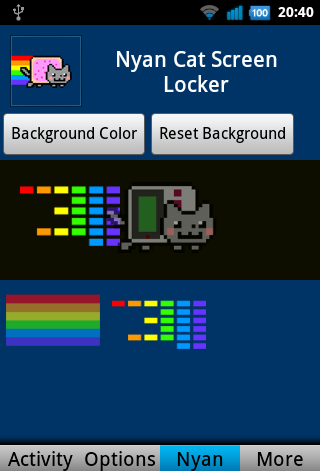
تنزيل أداة إزالةلإزالة Nyan Cat Screenlocker
حالما Nyan Cat Screenlocker مكاسب الوصول الكامل إلى الكمبيوتر الشخصي الخاص بك ويتم إطلاق سيتم تأمين سطح المكتب الخاص بك فورا. يحدث هذا لأن تطبيق تدخلي يقتل في عملية expolorer.exe وثم يبدأ عملية خاصة بها. الصورة الجديدة بدلاً من سطح المكتب الخاص بك رسالة تحذير مع صورة إنترنت الشهيرة من القط نيان (ومن ثم اسم هذا البرنامج الملتوية). على عكس برامج رانسومواري التي سيئة السمعة لنشاط من هذا القبيل، لا تتم مطالبتك بفدية لاستعادة الوصول إلى نظام التشغيل الخاص بك. بدلاً من ذلك، تقدم لك مربع نص وزر بعنوان فتح. وتحاول ببساطة انقر فوق الزر النتائج في رسالة تخبرك بإدخال كلمة مرور غير صالحة. وللأسف، لم يكن هناك أي تعليمات كيف يمكنك الحصول على كلمة المرور المطلوبة. في ذلك جوهر هذه القطعة الملتوية للبرمجيات ستجعل جهاز الكمبيوتر الخاص بك غير قابل للاستخدام؛ سوف ليس لديك حق الوصول إلى البيانات الخاصة بك أو تطبيقات لطالما أنها كاملة التشغيل على الكمبيوتر الشخصي الخاص بك. بسبب هذه الوظيفة العامة وشعبيتها الفقيرة لدينا الباحثين افتراض أن هذا التطبيق قد يكون إصدار بيتا من بعض رانسومواري في التنمية. أننا ننصح عاليا لا أن تتخذ أي مخاطر مع Nyan Cat Screenlocker والسلوك إزالة كاملة الحق بعيداً كما أن هناك أي شكل من الأشكال من قول إذا كان يمكن بدء يتصرف بطريقة أكثر خطورة.
Nyan Cat Screenlocker ليست استثناء كما أنها توزع بطرق مشكوك فيها الأخرى البرامج المشبوهة. ولذلك، يجب اتخاذ خطوات لتحسين الأمان الافتراضية، التي تسمح لك بتشغيل جهاز كمبيوتر آمنة وآمنة في جميع الأوقات. أنه أمر بالغ الأهمية للامتناع عن نفسك غير معروف أو المواقع المشبوهة خلاف ذلك. طرف ثالث غير مصرح بها وكثيراً ما تحميل حزم البرمجيات استضافة المواقع، التي سيئة السمعة لشغل مع كل نوع من التطبيقات غير المرغوب فيها. مواقع البائعين المعتمدين هي المكان الوحيد الذي يمكنك أن تحصل على البرامج الخاصة بك. بهذه الطريقة يمكنك تجنب أي ملفات الإعداد تدخلية. أيضا عالية ننصحك بالدفع الخاص بك أقصى الاهتمام لكل إجراء تثبيت واحدة. المستخدمين في كثير من الأحيان إصابة نظام التشغيل مع بعض البرامج غير المرغوب فيها لأن التسرع في العملية برمتها. بأخذ من وقتكم وقراءة كل ما يعرض لك على الشاشة، قد تصادف فرصة لإلغاء تثبيت بعض البرامج غير المرغوب فيها ببساطة unmarking مربع واحد. وأخيراً، يجب أن نعرف أنه لا يوجد نظام آمنة تماما دون أداة موثوقة مكافحة البرامج الضارة. ولا نضيع الوقت وتثبيت هذه أداة إذا لم يكن لديك أحد فعلا أنها قادرة على اكتشاف وحذف أي برنامج المشبوهة فورا بطريقة تلقائية. في حين أن هذه الخطوات الاحترازية تبدو واضحة تماما، يجب عليك الآن أن نظام التشغيل الخاص بك عن طريق اتباع لهم سوف تصبح اختراقها. أفضل دائماً إزالة Nyan Cat Screenlocker في أسرع وقت ممكن.
كيفية إزالة Nyan Cat Screenlocker؟
لا ينبغي أن يتأخر إزالة كاملة من Nyan Cat Screenlocker حيث أن هذه هي الطريقة الوحيدة التي سوف تكون قادرة على استعادة حق الوصول الكامل إلى الكمبيوتر الشخصي الخاص بك تحت أي ظرف من الظروف. استخدام دليل إزالة أن نقدم أدناه، وسوف تكون قادراً على حذف كل شيء مرتبط به. إذا حتى بعد إزالة دليل وظائف النظام الخاص بك بطريقة غير طبيعية، تأكد من التحقق من وجود أي بقايا المحتملة أحببت أن Nyan Cat Screenlocker كما أنها قد تكون مسؤولة. إذا تم العثور على أي، يجب حذف فورا. حذف Nyan Cat Screenlocker دون انتظار.
تعلم كيفية إزالة Nyan Cat Screenlocker من جهاز الكمبيوتر الخاص بك
- الخطوة 1. كيفية حذف Nyan Cat Screenlocker من Windows؟
- الخطوة 2. كيفية إزالة Nyan Cat Screenlocker من متصفحات الويب؟
- الخطوة 3. كيفية إعادة تعيين متصفحات الويب الخاص بك؟
الخطوة 1. كيفية حذف Nyan Cat Screenlocker من Windows؟
a) إزالة Nyan Cat Screenlocker المتعلقة بالتطبيق من نظام التشغيل Windows XP
- انقر فوق ابدأ
- حدد لوحة التحكم

- اختر إضافة أو إزالة البرامج

- انقر فوق Nyan Cat Screenlocker المتعلقة بالبرمجيات

- انقر فوق إزالة
b) إلغاء تثبيت البرنامج المرتبطة Nyan Cat Screenlocker من ويندوز 7 وويندوز فيستا
- فتح القائمة "ابدأ"
- انقر فوق لوحة التحكم

- الذهاب إلى إلغاء تثبيت البرنامج

- حدد Nyan Cat Screenlocker المتعلقة بالتطبيق
- انقر فوق إلغاء التثبيت

c) حذف Nyan Cat Screenlocker المتصلة بالطلب من ويندوز 8
- اضغط وين + C لفتح شريط سحر

- حدد إعدادات وفتح "لوحة التحكم"

- اختر إزالة تثبيت برنامج

- حدد البرنامج ذات الصلة Nyan Cat Screenlocker
- انقر فوق إلغاء التثبيت

الخطوة 2. كيفية إزالة Nyan Cat Screenlocker من متصفحات الويب؟
a) مسح Nyan Cat Screenlocker من Internet Explorer
- افتح المتصفح الخاص بك واضغط Alt + X
- انقر فوق إدارة الوظائف الإضافية

- حدد أشرطة الأدوات والملحقات
- حذف ملحقات غير المرغوب فيها

- انتقل إلى موفري البحث
- مسح Nyan Cat Screenlocker واختر محرك جديد

- اضغط Alt + x مرة أخرى، وانقر فوق "خيارات إنترنت"

- تغيير الصفحة الرئيسية الخاصة بك في علامة التبويب عام

- انقر فوق موافق لحفظ تغييرات
b) القضاء على Nyan Cat Screenlocker من Firefox موزيلا
- فتح موزيلا وانقر في القائمة
- حدد الوظائف الإضافية والانتقال إلى ملحقات

- اختر وإزالة ملحقات غير المرغوب فيها

- انقر فوق القائمة مرة أخرى وحدد خيارات

- في علامة التبويب عام استبدال الصفحة الرئيسية الخاصة بك

- انتقل إلى علامة التبويب البحث والقضاء على Nyan Cat Screenlocker

- حدد موفر البحث الافتراضي الجديد
c) حذف Nyan Cat Screenlocker من Google Chrome
- شن Google Chrome وفتح من القائمة
- اختر "المزيد من الأدوات" والذهاب إلى ملحقات

- إنهاء ملحقات المستعرض غير المرغوب فيها

- الانتقال إلى إعدادات (تحت ملحقات)

- انقر فوق تعيين صفحة في المقطع بدء التشغيل على

- استبدال الصفحة الرئيسية الخاصة بك
- اذهب إلى قسم البحث وانقر فوق إدارة محركات البحث

- إنهاء Nyan Cat Screenlocker واختر موفر جديد
الخطوة 3. كيفية إعادة تعيين متصفحات الويب الخاص بك؟
a) إعادة تعيين Internet Explorer
- فتح المستعرض الخاص بك وانقر على رمز الترس
- حدد خيارات إنترنت

- الانتقال إلى علامة التبويب خيارات متقدمة ثم انقر فوق إعادة تعيين

- تمكين حذف الإعدادات الشخصية
- انقر فوق إعادة تعيين

- قم بإعادة تشغيل Internet Explorer
b) إعادة تعيين Firefox موزيلا
- إطلاق موزيلا وفتح من القائمة
- انقر فوق تعليمات (علامة الاستفهام)

- اختر معلومات استكشاف الأخطاء وإصلاحها

- انقر فوق الزر تحديث Firefox

- حدد تحديث Firefox
c) إعادة تعيين Google Chrome
- افتح Chrome ثم انقر فوق في القائمة

- اختر إعدادات، وانقر فوق إظهار الإعدادات المتقدمة

- انقر فوق إعادة تعيين الإعدادات

- حدد إعادة تعيين
d) إعادة تعيين سفاري
- بدء تشغيل مستعرض سفاري
- انقر فوق سفاري الإعدادات (الزاوية العلوية اليمنى)
- حدد إعادة تعيين سفاري...

- مربع حوار مع العناصر المحددة مسبقاً سوف المنبثقة
- تأكد من أن يتم تحديد كافة العناصر التي تحتاج إلى حذف

- انقر فوق إعادة تعيين
- سيتم إعادة تشغيل رحلات السفاري تلقائياً
* SpyHunter scanner, published on this site, is intended to be used only as a detection tool. More info on SpyHunter. To use the removal functionality, you will need to purchase the full version of SpyHunter. If you wish to uninstall SpyHunter, click here.

